 mudbox教案.docx
mudbox教案.docx
- 文档编号:5383043
- 上传时间:2022-12-15
- 格式:DOCX
- 页数:22
- 大小:224.27KB
mudbox教案.docx
《mudbox教案.docx》由会员分享,可在线阅读,更多相关《mudbox教案.docx(22页珍藏版)》请在冰豆网上搜索。
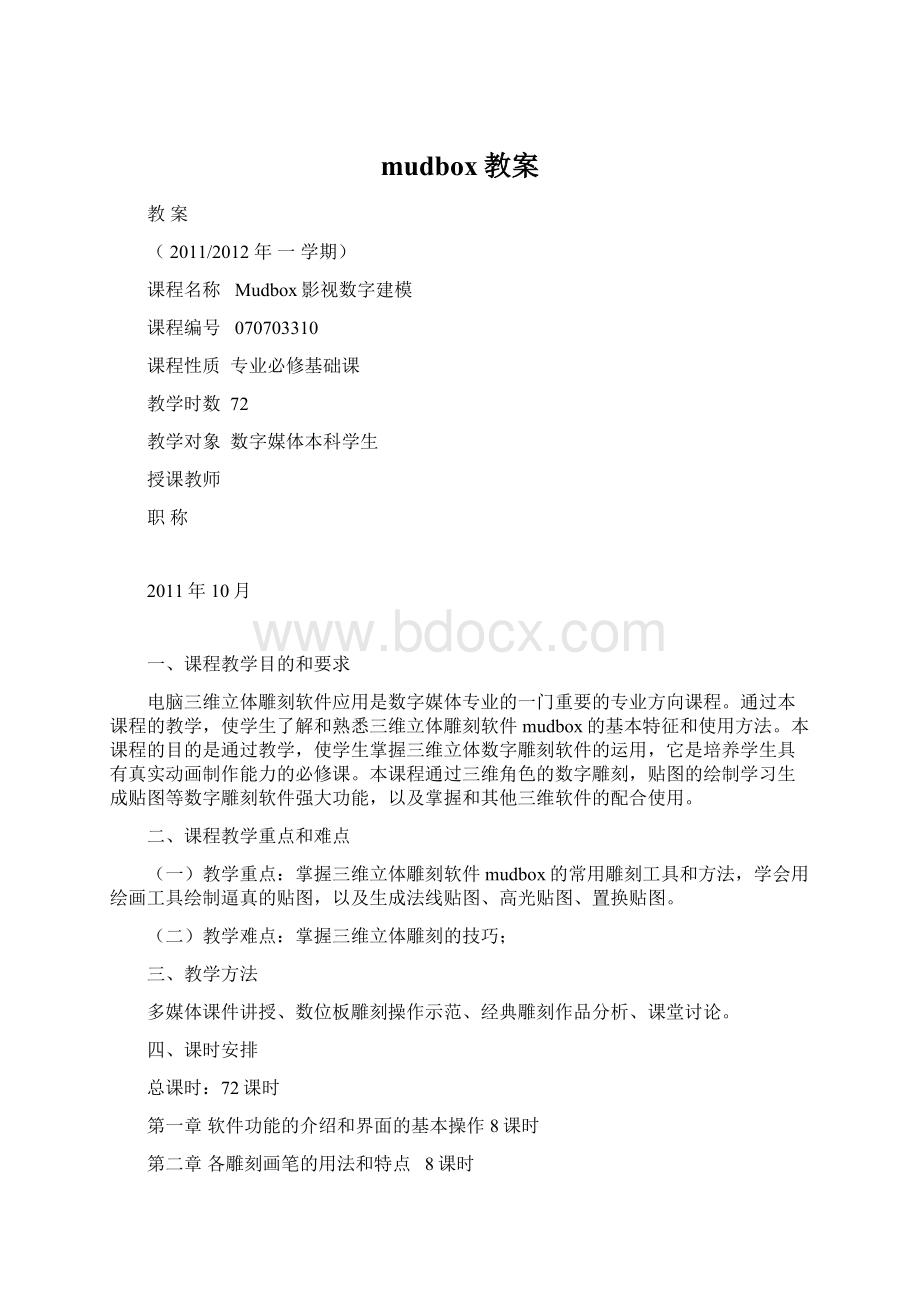
mudbox教案
教案
(2011/2012年一学期)
课程名称Mudbox影视数字建模
课程编号070703310
课程性质专业必修基础课
教学时数72
教学对象数字媒体本科学生
授课教师
职称
2011年10月
一、课程教学目的和要求
电脑三维立体雕刻软件应用是数字媒体专业的一门重要的专业方向课程。
通过本课程的教学,使学生了解和熟悉三维立体雕刻软件mudbox的基本特征和使用方法。
本课程的目的是通过教学,使学生掌握三维立体数字雕刻软件的运用,它是培养学生具有真实动画制作能力的必修课。
本课程通过三维角色的数字雕刻,贴图的绘制学习生成贴图等数字雕刻软件强大功能,以及掌握和其他三维软件的配合使用。
二、课程教学重点和难点
(一)教学重点:
掌握三维立体雕刻软件mudbox的常用雕刻工具和方法,学会用绘画工具绘制逼真的贴图,以及生成法线贴图、高光贴图、置换贴图。
(二)教学难点:
掌握三维立体雕刻的技巧;
三、教学方法
多媒体课件讲授、数位板雕刻操作示范、经典雕刻作品分析、课堂讨论。
四、课时安排
总课时:
72课时
第一章软件功能的介绍和界面的基本操作8课时
第二章各雕刻画笔的用法和特点8课时
第三章雕刻层的使用、雕刻效果的镜像与反像8课时
第四章雕刻基础模型制作——豹人角色的制作8课时
第五章贴图绘制工具的用法和特点8课时
第六章绘画层和绘画层通道8课时
第七章mudbox和photoshop联用方法、贴图烘焙8课时
第八章写实角色贴图制作8课时
第九章硬表面机械贴图绘制8课时
五、考核方式
采取考试与平时成绩综合评定的方法。
考试成绩占60%,由教研室集体评定,平时成绩由任课教师评定,占40%。
六、参考教材
《数字三维雕塑—AutodeskMudbox2011》刘新阳高等教育出版社2011年5月
第一章mudbox影视数字建模
教研室:
数字媒体教研室教师姓名:
课程名称
Mudbox影视数字建模
授课专业及班次
09级数字媒体影视动画班
授课内容
软件功能的介绍和界面的基本操作
授课方式及学时
课堂讲授8课时
目的要求
通过讲授,让学生了解mudbox软件在数字雕刻方面的强大功能,以及可以实现的效果;了解该软件的界面操作。
重点与难点
教学重点:
在总体上形成对mudbox的全面认识。
教学难点:
界面的功能和操作方法。
讲授内容及
时间分配
1、软件功能的介绍4课时
2、界面的基本操作4课时
教具
多媒体投影仪、软件实时操作、课题讨论
参考资料
《数字三维雕塑—AutodeskMudbox2011》刘新阳高等教育出版社2011年5月
教学内容:
在mudbox可以对模型进行雕刻和细节的塑造,它就像是在一块泥土上进行雕塑。
当然,我们雕塑的物体并不是真正的泥土,而是一个多边形网格。
Mudbox数字雕刻与纹理绘画软件结合了直观的用户界面和一套高性能的创作工具,使三维建模专业人员能够快速轻松地制作高度箱底的有机和无机三维资产。
一、软件功能的介绍:
(一)、雕刻模式
可以使用快速、高质量的笔刷和雕刻工具,快速精确地雕刻三维模型。
从智能设计的大量缺省笔刷中进行选择,或快速定制它们行为和性能。
在非对称三维模型上进行对称雕刻,借助网格置换支持快速添加高质量的细节。
(二)、多分辨率网格编辑
在需要时、需要的地方、以需要的程度细分网格:
高级细分技术提供了终极的多边形网格控制。
而且,创新的流技术可以帮助你快速高效地处理最大、面最密集的三维模型和场景。
(三)、纹理烘烤
凭借快速、高质量的纹理烘烤功能,Mudbox解决了游戏和电影制作流程中最常见的瓶颈之一:
法线和置换贴图的烘烤。
在多个任意网格之间烘烤高质量的法线和置换贴图:
细节可以烘烤到8、16和32位贴图中。
(四)、三维层
利用高效的Mudbox层工作流程在多个层上存储不同的细节传递、变形目标库等。
三维层可以融合、遮罩、擦除、镜像和合并,就象二维图像编辑软件包中的层一样。
智能、熟悉的层用户界面可以帮助快速复制、合并、合为一层、分组和重新排序层。
二、界面的基本操作
笔刷纹理也比较丰富,操作方法和Maya一样,Alt+左中右键旋转、平移、缩放视图;B按压是调节笔刷大小,M按压为调节笔刷力度;点击为正方向,Ctrl为负方向,Shift为平滑笔刷。
会使用Maya的话相对就会比较熟悉Mudbox的操作方式。
还有一点比ZB要更人性化的是,Mudbox支持正交视图的切换,这也使得Maya用户更方便的去操作这款雕刻软件。
(一)、MainMenu主菜单
主菜单包含日常工作中需要的命令菜单并将其有条不紊的进行归类,方便用户使用。
(二)、Views视图
视图提供了一个位置用来查看和编辑的具体项目。
视图包括3D视图,UV编辑视图,以及图像索引、处理视图。
在3D视图中,可以观察和编辑的模型。
默认情况下,3D视图显示通过观点的角度拍照,就好比AutodeskMaya中的Camera。
你可以在物体列表ObjectList中选择一个相机并且通过鼠标右键进入相机视角并进行观察(如正交视图)。
在UV视图中,可以观察处于选择状态的物体UV分布状态;当然,UV在3维软件中非常的常见,如3dsMax、Maya等…这里不作过多赘述。
UV视图可以方便观察所绘制的2D纹理是如何分布在的3D模型上的。
图片浏览器ImageBrowser可以使你浏览本地硬盘的二维图像和纹理:
为雕刻选择一个stencil图案。
选择一个图像的缩略图,然后点击图标设置为模板的图像进行雕刻。
为雕刻选择一个笔刷纹理brushstamp。
选择一个图像的缩略图,然后点击图标作为笔刷纹理进行雕刻。
查看和评价32位高动态范围图像(HDRI).使用该图像浏览器,您可以查看各种动态范围HDR图像。
观察和评价您所分离出来的法线贴图(normalmap)和置换贴图(displacementmaps)。
(三)、Trays工具架
工具架包含很多工具,并且将其列举在用户界面,使用视窗菜单中的,可以自由的添加、移除或者重命名工具。
和Maya一样,工具也可以利用鼠标中键进行重新排序。
(四)、Propertieswindow工具属性窗
工具属性窗可以显示和编辑物体以及工具的属性(比如雕刻笔刷,绘画笔刷,stencils模板,stamps笔刷纹理等等)。
默认情况下,属性窗口会自动更新显示当前选择对象或工具的属性。
(五)、polygonalmeshes多边形网格
mudbox对于多边形的操控就像在一个曲面上进行工作一样。
多边形是一个表面类型的模型,被广泛用于三维动画,电影,互动视频游戏,数字原型的工业设计,以及建立虚拟三维空间的互联网。
多边形是由直线连接形成面(3个或更多的边缘),定义三维点(顶点)和连接它们的直线(边)构成的。
多边形的内部区域叫做面,顶点,边,以及面组成多边形。
当许多面连接在一起,它们就会创造出一个空间网架结构,被称作多边形网格(也称为polyset,多边形物体或多边形模型)。
多边形网格可以在许多3d软件中应用(3dsmax,maya,studiotools,等等)它们都可以导入mudbox进行雕刻。
第二章各雕刻画笔的用法和特点
教研室:
数字媒体教研室教师姓名:
课程名称
Mudbox影视数字建模
授课专业及班次
09级数字媒体影视动画
授课内容
各雕刻画笔的用法和特点
授课方式及学时
课堂讲授8课时
目的要求
通过讲授和示范使学生掌握各种不同雕刻画笔的用法和特点
重点与难点
教学重点:
各种雕刻画笔的使用
教学难点:
不同画笔的功能区分和灵活运用
讲授内容及
时间分配
1、各种雕刻工具的介绍4课时
2、不同雕刻工具的效果示范4课时
教具
多媒体投影仪、软件实时操作、数位板
参考资料
《数字三维雕塑—AutodeskMudbox2011》刘新阳高等教育出版社2011年5月
教学内容:
一、各种雕刻工具的介绍
(一)、在工具架中可以根据图标以及提示对雕刻工具进行一个简单的认知。
可以利用视图下侧工具架中的工具对模型进行雕刻。
选择一种雕刻工具,可以在一个特定的区域对模型进行特定效果的修改。
修改顶点位置,它所临界的面也会随之变形。
由于多边形面有反射色,可以方便观察模型的颜色和阴影信息,这大大提高了雕塑家对三维模型的修改速率。
多边形模型顶点、面的密度,关系到模型有多少细节可以雕刻。
如果多边形模型顶点少,会容易出现三边维形状。
为了塑造更好的细节,必须增加多边形的细分。
每次细分模型的多边形数量增加一个元素的级别(如果使用的是四边形网格,它会细分为原来的4倍)。
每个细分操作都会存储在一个单独的层,被称为细分级层。
(二)、在工具架中可以选取雕刻工具进行模型的雕刻。
按下PageDown键可以显示低级别细分级。
按下PageUp键可以显示高级别细分级。
1、 在雕刻工具架中选择一个工具。
2、在模板架中选择一个模板。
这时模板在三维视图中显示,对视图进行旋转、位移、缩放操作即可达到对模板的旋转、位移、缩放效果。
3、在三维视图中透过模板在模型上进行雕塑,这往往是对细节的刻画,如果模板在雕刻时不显示,但仍有雕刻效果时,请关闭HideWhenSculpt属性。
注意:
如果雕刻模板纹理的白色区域过多时,有可能会削弱雕刻强度,如果需要更强的雕刻效果,可以选用图章雕刻纹理。
4、雕刻完毕时,请点击Off图标以斜下模板。
(三)、在三维视图中,把鼠标光标放在一个模型的表面位置,然后按下鼠标左键并拖动光标。
我们所调整的并不是模型的面,而是顶点,顶点会带动面进行调整。
(四)、mudbox雕刻笔刷的默认雕刻方向是向外的,如果我们想向反方向雕刻,按下ctrl键,同时按下鼠标左键在模型上滑动,就可以进行反方向雕刻。
注意:
在工具架上点击图标所示的雕刻工具,如果想看到该工具的一些属性或者对其进行调整,在mudbox的用户界面的右侧可以看到当前选择的工具的属性以及一些可以调整的值。
你可以改变一个雕刻工具的属性(例如,尺寸和强度)在属性窗口中,或使用热键。
您可以快速调整一个雕刻工具衰减值,当然,工具架中也有很多预置的衰减曲线。
二、观察与编辑雕刻工具属性
可以进行如下操作来进行观察和编辑雕刻工具:
1、从工具架中选取一个雕刻工具。
2、工具架中的预设工具可以满足雕刻过程中的绝大多数功能,当然,这些工具也可以自定义。
在属性窗口中能显示雕刻工具的所有属性。
3、 编辑工具的参数都是基于如何更好的塑造模型来修改的。
范围(size)和强度(strength)属性可以控制雕刻工具的影响半径及推拉顶点的力度。
衰减(falloff)属性控制工具笔刷影响力度随区域变化的状态。
它以曲线的形式进行调节。
4、增加模型的细分级
模型的雕刻细节取决于模型的分段数多少,增加分段数越多,可调整的细节就越多。
在mudbox中这种模型的分段数叫做细分程度,调整细分程度的变量叫做细分级。
也就是说,模型面的数目越多,该模型就有更多、更精细的效果可以被雕刻出来。
您可以用增加细分级命令提高模型的细分程度。
每当细分一次,模型就会成倍数的增加面数,在3d视图中会看到密度更高的面出现。
以前的显示模式(粗糙级)就会被隐藏。
一个物体有四个细分层次。
细分模型会四倍化其面数。
注意:
当前的模型细分级会在3d视图中的顶部显示。
添加一个新的细分级如下操作:
在主菜单中选择您想要细分的模型,选择mesh>addnewsubdivisionlevel。
在主菜单中选择您想要细分的模型并且按shift+d。
每一次细分模型,一个包含更多顶点的模型就会在3d视图中刷新出来。
显示器的3d视图右上角可以显示多边形的细分级别和面数。
注意:
你还可以看到有多少模型存在于同一级别下。
按一下(+)标志旁边的名称显示细分级。
5、显示不同细分级:
通常,你可能想更改显示的模式,以显示出不同的细分级,并在这一级别继续雕刻或编辑该模型:
按下pagedown键可以显示低级别细分级。
按下pageup键可以显示高级别细分级。
第三章人物角色造型设计
教研室:
数字媒体教研室教师姓名:
课程名称
Mudbox影视数字建模
授课专业及班次
09级数字媒体影视动画
授课内容
雕刻层的使用、雕刻效果的镜像与反像
授课方式及学时
课堂讲授8课时
目的要求
了解雕刻层在mudbox数字雕刻中的作用,雕刻层的使用方法。
学会利用雕刻效果的镜像与反像来更快速有效的雕刻模型。
重点与难点
教学重点:
雕刻层的使用、雕刻效果的镜像与反像。
教学难点:
在雕刻过程中灵活运用雕刻层
讲授内容及
时间分配
1、雕刻层的使用。
4课时
2、雕刻效果的镜像与反像。
4课时
教具
多媒体投影仪、软件实时操作、实例分析
参考资料
《数字三维雕塑—AutodeskMudbox2011》刘新阳高等教育出版社2011年5月
教学内容:
一、雕刻层的使用
在Mudbox中,一层就像一个透明的乙酸片,而且它可以记录信息。
Mudbox提供了两个层类型:
雕刻层和绘画层。
层管理窗口可以让您控制这两个层类型。
要查看图层窗口中,单击用户界面右上角的标签Layers。
(层管理面板)
Mudbox会根据您目前选定的工具(造型或油漆)进行层级判定选择。
在许多情况下,您需要点击的雕刻或绘画模式按钮上方的图层窗口执行层设置。
使用层窗口菜单,可以执行多个层的任务.它所包含的内容取决于选择层的类型。
Sculptlayers雕刻层
在雕刻层中,在一个区域进行雕刻并且不影响其他区域的网格。
您也可以创建一个层然后在模型上雕刻,这样可以达到不同的雕刻叠加效果,使新的细节来源于不同层。
如果您需要修改您雕刻的上一层,您可以从层里选择到这一层并且可以调整不透明度,掩盖或暂时删除它,而不影响其他层上的细节。
通过这种方式,您可以以一种非破坏性的方式进行雕刻或调整。
利用层这种方式,您可以轻松的适应不断变化的工作要求或者探讨不同的设计方案。
混合元素层是一个比较有意思的功能,您可以将不同层级的不同层进行混合再编辑,叠加或者合并。
这就好比AdobePhotoshop一样的操作方式。
二、使用工具对称雕刻
工具对称可以让你在编辑模型一边时,另一边同时进行同样的雕刻操作。
从工具架中选取雕刻工具。
属性窗口显示雕刻工具的属性。
在属性窗口中,打开Mirror就会出现对称设置选项。
如X,Y,Z,Tangent,等等。
注意:
当一个拓扑结构模型的对称轴并不均匀时,你仍可以在Tangent镜像方式下进行雕刻并且指定对称轴。
这种方法可以随意的定义对称轴(除非事先已经确定轴向)。
三、镜像雕刻细节和雕刻效果反像
你可以将模型一侧的雕刻效果拷贝到另一侧。
1.在Select/MoveTools工具架中,选择SelectFacestool
2.在三维视图中选择你需要复制的模型一侧的表面。
3.在Layers窗口中,点击Layerswindowmenu。
然后选择Mirror属性中的对称轴向(如,X,Y,或者Z轴)。
(一)、对称边的镜像雕刻
你可以使用Flip属性在模型上进行对称边的细节雕刻。
对称所需的轴向取决与你如何对其进行定义。
在Layers窗口中,点击层窗口菜单,然后选择Flipoption并且选择想要对称互换的轴向(如X、Y或者Z)。
注意:
I如果你的模型是对称的,但是造型并不对称,这时可以在设置拓扑结构轴向之后选择Tangentoption。
(二)、使用曲线路径雕刻
当你在一个二维空间内进行雕刻时,曲线路径可以帮助你控制雕刻的效果。
曲线在创作中起着非常重要的作用,比如盔甲、头发、或者复杂的生物纹理。
曲线还可以用来做一条路径下相同的笔刷纹理,比如拉锁等。
注意:
曲线是创建在您所使用的相机平面内的
创建曲线路径,选择Create>Curves并且选择一个预设的曲线(比如Circle,FrenchCurve,Square或StraightLine)。
创建一个自定义的曲线,那么:
1、选择Curves>CreateCurve.(快捷键:
Ctrl+C)
2、在3D视图中点击放置曲线点。
3、如果需要完成绘制,选择Curves>EndCurve或者按键盘上的Enter键。
4、如果需要闭合曲线,选择Curves>CloseCurve.显示或者隐藏曲线路径 可以在3D视图中自由的隐藏或者显示曲线路径:
1、在ObjectList中,点击可视化图标(眼睛)可以隐藏选中的曲线。
2、再次点击可视化图标,即可显示选中曲线。
删除曲线路径:
右键单击ObjectList中的曲线,然后在弹出菜单中选择Delete即可删除曲线。
吸附曲线路径:
当雕刻攻击贴近曲线时,它会自动吸附曲线路径。
在曲线上添加点:
1、在ObjectList中选择一条曲线,然后:
选择物体列表中的其他物体,再点击这条曲线。
做完上面的步骤。
就可以继续再绘制曲线。
2、退出和完成雕刻,按Enter即可。
第四章雕刻基础模型制作——豹人角色的制作
教研室:
数字媒体教研室教师姓名:
课程名称
Mudbox影视数字建模
授课专业及班次
09级数字媒体影视动画
授课内容
豹人角色制作
授课方式及学时
课堂讲授8课时
目的要求
以豹人角色的雕刻制作为例,要求学生掌握生物类角色数字雕刻的实际操作。
学习角色雕刻的方法和技巧。
学习角色骨骼、肌肉、皮肤质感的表现技巧。
掌握mudbox雕刻工具。
重点与难点
教学重点:
豹人角色的雕刻。
教学难点:
豹人角色从整体到局部的雕刻步骤。
讲授内容及
时间分配
1、豹人角色雕刻基础、模型制作4课时
2、豹人角色细节塑造4课时
教具
多媒体投影仪、数位板雕刻演示。
参考资料
《数字三维雕塑—AutodeskMudbox2011》刘新阳高等教育出版社2011年5月
教学内容:
一、豹人角色雕刻基础、模型制作
(一)、mudbox参考图设置
将正面和侧面的参考图导入mudbox。
在objectlist中分别有scence,其中包括将图片放在旁边进行比对透视图、顶试图、侧视图、前视图等四台摄像机,在前视图中双击,出现imageplane,点击进入,在下面的属性栏中点击导入,导入文件夹中的参考图片。
右键点击后,选择lookthrough,这时刚才导入的图片就可以看见了。
调整图片大小:
先选择objectlist中的图片,然后在它下面的属性栏中高级里调整透明度和景深。
在变化属性中,将大小值设置为1,按住Alt加画笔右键拉大模型。
进行2D视图操作,缩放图片和模型至合适大小,当前视图中的图片未知对好后,将前视图属性栏中的变换都锁定,只打开2D视图操作。
按相同的方法对应侧视图,调节模型和图片的大小。
(二)、模型导入
在三维动画软件中建一个豹人角色的低模,然后将该模型存成obj格式的文件,打开mudbox,将该文件导入。
在透视图中观察模型,先用雕刻工具grab调节大的形体,并分别同时通过front和side视图进行对比。
在layer中,新建雕刻层,添加细分为level2级。
(三)、雕刻大形概括特征
回到透视图,先用grab工具调节大的形体,并分别同时通过前视图和侧视图进行对比。
添加模型细分为level2,新建雕刻层,将后面所雕刻的内容放入该层中,在雕刻大的形体时,要大量的使用sculpt和wax工具。
按照角色的结构特点和肌肉的分布走向进行雕刻。
二、豹人角色细节塑造
在塑造细节之前,首先按住shift+d添加细分到level4,在level4新建layer。
改变灯光角度,在lightingpresets中选择一个灯光,在场景空白处,按住“L”拖动鼠标,在level3级可建立一个层,先雕刻较大的细节。
设置一个更锐利的衰减曲线,按画笔放在要转动的中心,按“F”键让模型转动以画笔所在的点为中心。
(一)、豹人角色深入雕刻细节的制作
将建好的角色眼球模型存成obj格式,然后导入到mudbox当中,在眼睛周围雕刻出眼皮等细节效果。
小皱纹的雕刻需要先细分模型到level5,再创建新的雕刻层来做皱纹。
方法一:
用sculpt加衰减曲线,按住ctrl键绘制凹陷皱纹。
方法二:
knife画笔。
方法三:
spriy喷射画笔,通过image加载皱纹图片,皱纹雕刻时要注意轻重变化,让画笔间产生自然的交叉,根据皮肤走向画出波纹。
第五章贴图绘制工具的用法和特点
教研室:
数字媒体教研室教师姓名:
课程名称
Mudbox影视数字建模
授课专业及班次
09级数字媒体影视动画
授课内容
贴图绘制工具的用法和特点
授课方式及学时
课堂讲授8课时
目的要求
通过学习,使学生掌握给模型绘制真实贴图的方法,掌握mudbox各贴图工具的应用。
重点与难点
教学重点:
mudbox各贴图工具的应用。
教学难点:
学生想象力的挖掘和贴图的设计
讲授内容及
时间分配
1、UV贴图坐标的制作和导入4课时
2、绘画工具的讲解4课时
教具
多媒体投影仪、软件实时操作
参考资料
《数字三维雕塑—AutodeskMudbox2011》刘新阳高等教育出版社2011年5月
教学内容:
一、UV贴图坐标的制作和导入
(一)、mudbox贴图功能介绍
Mudbox能在模型表面绘制高分辨率的贴图。
并且具备了与同类雕刻软件相比更强大的功能,比如zbrush的贴图绘制是基于顶点着色,只能在高面数的模型上绘制,mudbox是基于贴图进行绘制的,而就目前的次世代游戏而言,一般都是在低模上进行贴图绘制。
Mudbox的优点有:
1、强大的贴图通道和图层的功能;2、能在视图中直接显示出颜色贴图、高光贴图、凹凸贴图、法线贴图等;3、丰富的绘画画笔。
在接下来的课程中,会结合实例来详细讲解mudbox在绘制贴图方面的各种功能,同时会讲到如何用photoshop软件和mudbox构成联用的贴图绘制功能。
(二)、导入贴图坐标
UV是对模型的贴图进行定位的特殊的数据,如果模型没有UV,或者没有正确的UV,都不能直接在上面绘制贴图,因为不能正确的将贴图贴在模型表面。
在mudbox中输入和输出路径一定要没有中文。
在三维模型上的多个高分辨率贴图中快速轻松地绘制多个散射、反射和凸凹纹理。
在需要的地方精确地应用细节,而不管UV失真或表面复杂性如何。
在Mudbox三维绘画模式中,笔刷相对于模型的位置在真世界空间中计算;绘画的投影与模型相切。
使用新的投影笔刷,可以从屏幕空间把绘画投影到模型上。
轻松绘制英雄角色:
Mudbox支持在多个网格上绘制多个贴图。
使用熟悉的对称工作流程同时对模型的两边进行绘画。
为每个UV平方单位拼贴绘画和显示不同的纹理。
使用直观的层编辑器轻松管理多个绘画层。
你可以为每个纹理通道选择、融合和组织几个图像。
AutodeskMudbox数字雕刻与纹理绘画解决方案中新的以制作为重点的纹理绘画工作流程大大简化了跨多个高分辨率贴图绘制多个散射、凸凹和反射纹理的过程。
你可以直接在三维模型上绘画,从
- 配套讲稿:
如PPT文件的首页显示word图标,表示该PPT已包含配套word讲稿。双击word图标可打开word文档。
- 特殊限制:
部分文档作品中含有的国旗、国徽等图片,仅作为作品整体效果示例展示,禁止商用。设计者仅对作品中独创性部分享有著作权。
- 关 键 词:
- mudbox 教案
 冰豆网所有资源均是用户自行上传分享,仅供网友学习交流,未经上传用户书面授权,请勿作他用。
冰豆网所有资源均是用户自行上传分享,仅供网友学习交流,未经上传用户书面授权,请勿作他用。


 广东省普通高中学业水平考试数学科考试大纲Word文档下载推荐.docx
广东省普通高中学业水平考试数学科考试大纲Word文档下载推荐.docx
